
Bu yazımızda Instagram‘da canlı yayın yapma ve anlık video yayınlama konusu ile ilgili detaylı bilgi vereceğiz.
Instagram, canlı video yayını özelliğini 2016‘nın sonlarına doğru başlattı. O zamandan beri, sorular ve canlı video yayına arkadaş ekleme vb. özellikleri de ekleyerek bu özelliği geliştirdi.
Instagram‘da canlı yayın yapma, takipçilerinizin bir sohbet, konser veya özel etkinlik gibi anlık olarak gerçekleşen etkinlikleri izlemelerini sağlamanın eğlenceli bir yolu olabilir.
İşte İnstagram’da canlı yayın yapmak, bir arkadaşınızla birlikte canlı yayın yapmak veya başka bir kullanıcının canlı yayınına katılma isteğinde bulunmak için yapmanız gerekenler!
Instagram’da Canlı Yayın Yapma
- iPhone veya Android telefonunuzda Instagram uygulamasını açın.
- Açılan Instagram uygulamasında ana sayfanın sağ-üst köşesindeki + (artı işareti) simgesine dokunun. Ekranı sola kaydırarak da aynı sayfaya gidebilirsiniz.
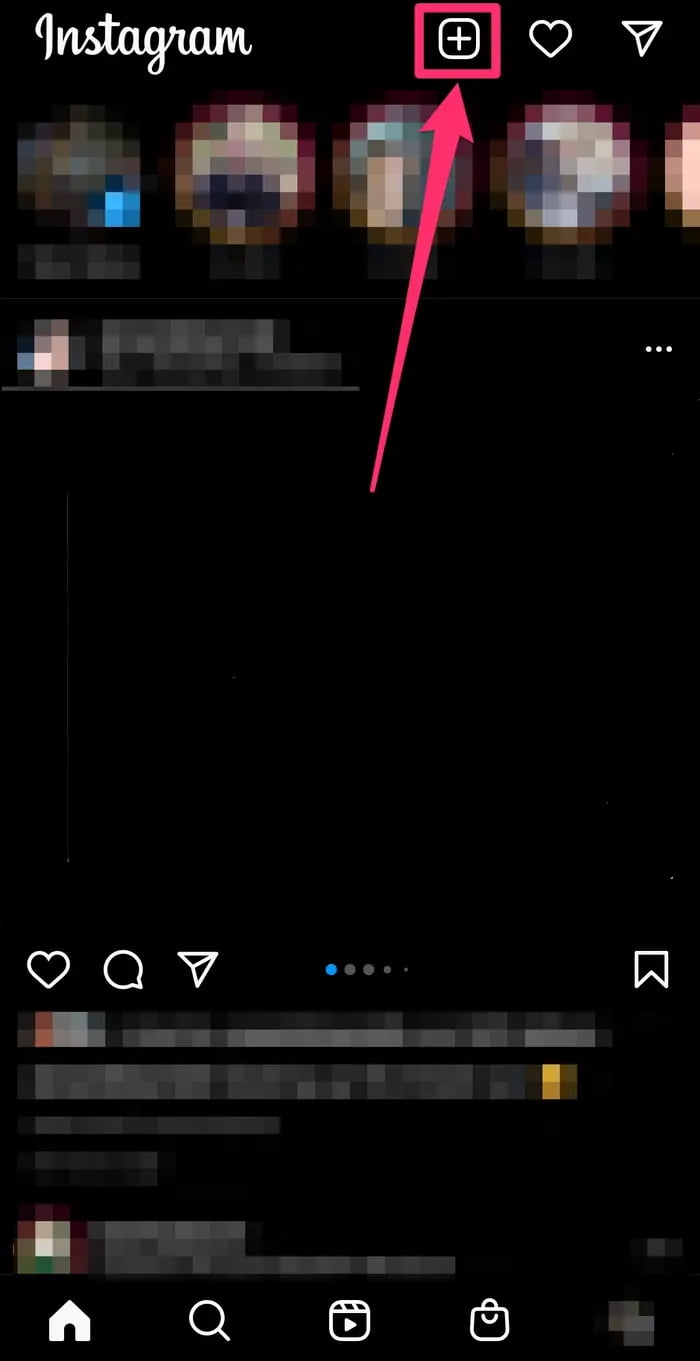
- + (artı işareti) simgesine dokunduktan veya ekranı sola kaydırdıktan sonra Yeni Gönderi (New Post) sayfasına yönlendirileceksiniz. Sayfanın alt kısmındaki menü çubuğunda Canlı (Live) seçeneğini seçmek için menü çubuğunu sağa kaydırın.
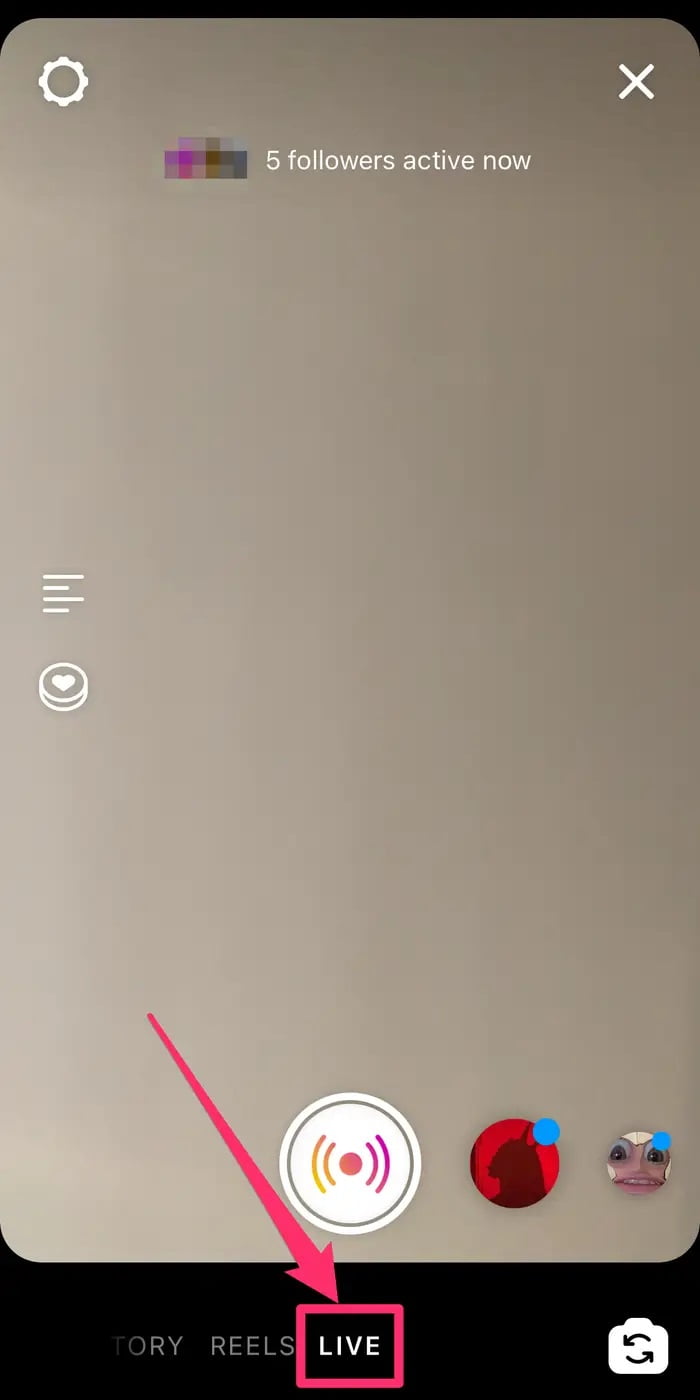
- Telefonunuzun kamerası açılacak. Canlı videonuza bir başlık eklemek için ekranın sol tarafındaki dört satırlık (≣) simgeye dokunun. Videonuzu, bağış toplama etkinliği yapmak için içinde kalp bulunan dairenin simgesine dokunabilirsiniz.
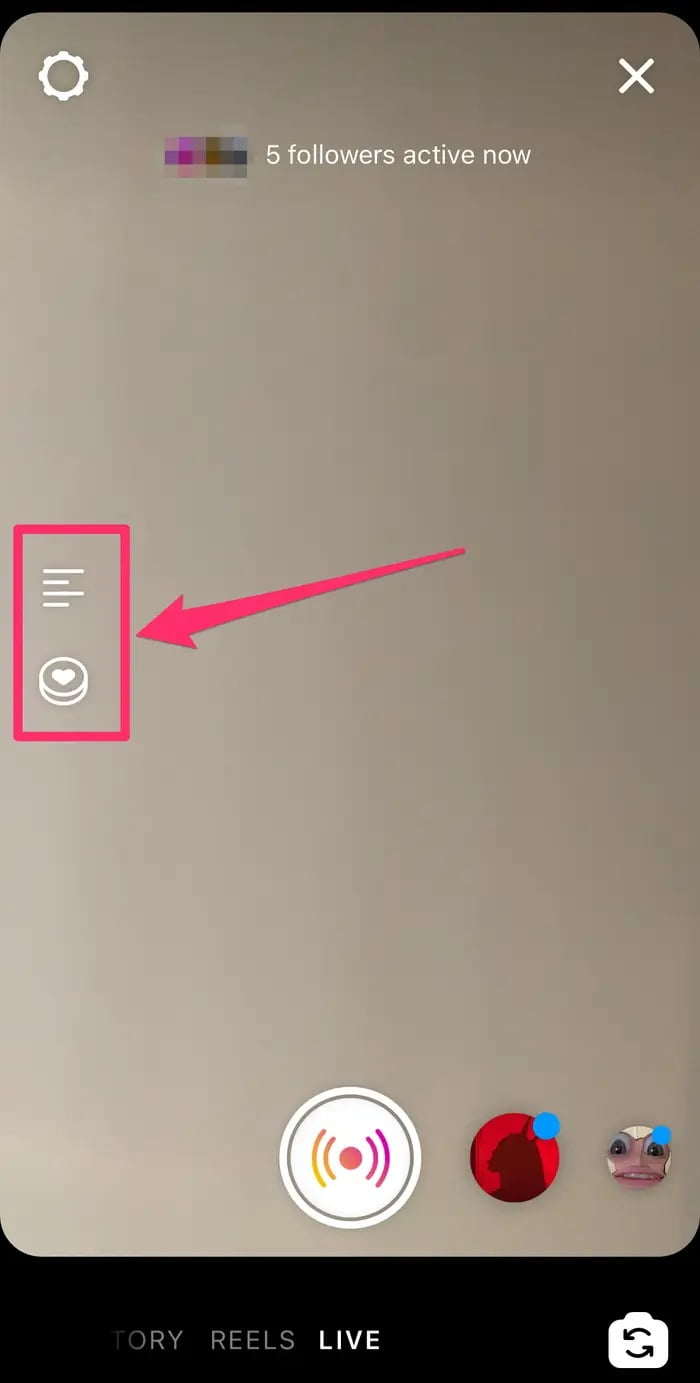
- Canlı yayın için hazır olduğunuzda, ekranın altındaki daire simgesine dokunup canlı yayını başlatabilirsiniz. Instagram, o an aktif olan takipçilerinize canlı yayında olduğunuzu bildirecek. Takipçileriniz, canlı yayınınızı izlemeye başladığında, alt tarafta kullanıcı adlarının belirdiğini göreceksiniz.
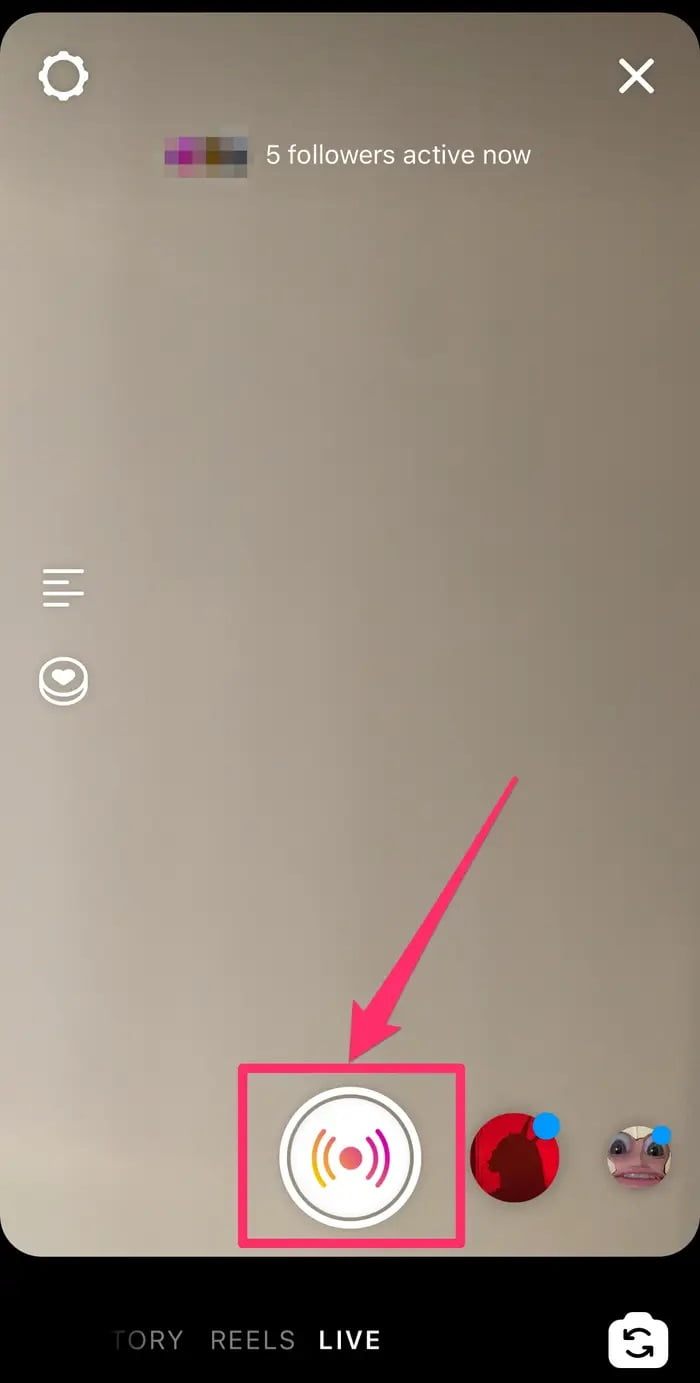
- Canlı yayını sonlandırmak için ekranın sağ-üst köşesindeki X–simgesine dokunun; ve ardından, açılan pencerede Şimdi Sonlandır (End Now) menüsüne dokunun. Canlı yayın sona erdiğinde, Instagram, videonuzu kaç kişinin izlediğini gösterecek ve videoyu izleyemeyenlerin, Instagram Hikayeler’iniz (Instagram Stories) aracılığıyla 24-saatlik bir süre boyunca izleyebilmesi için videoyu paylaşma seçeneği sunacaktır. Hikayeler (Stories)’de paylaşmak istemiyorsanız, Sil (Delete) seçeneği ile videoyu silebilirsiniz.
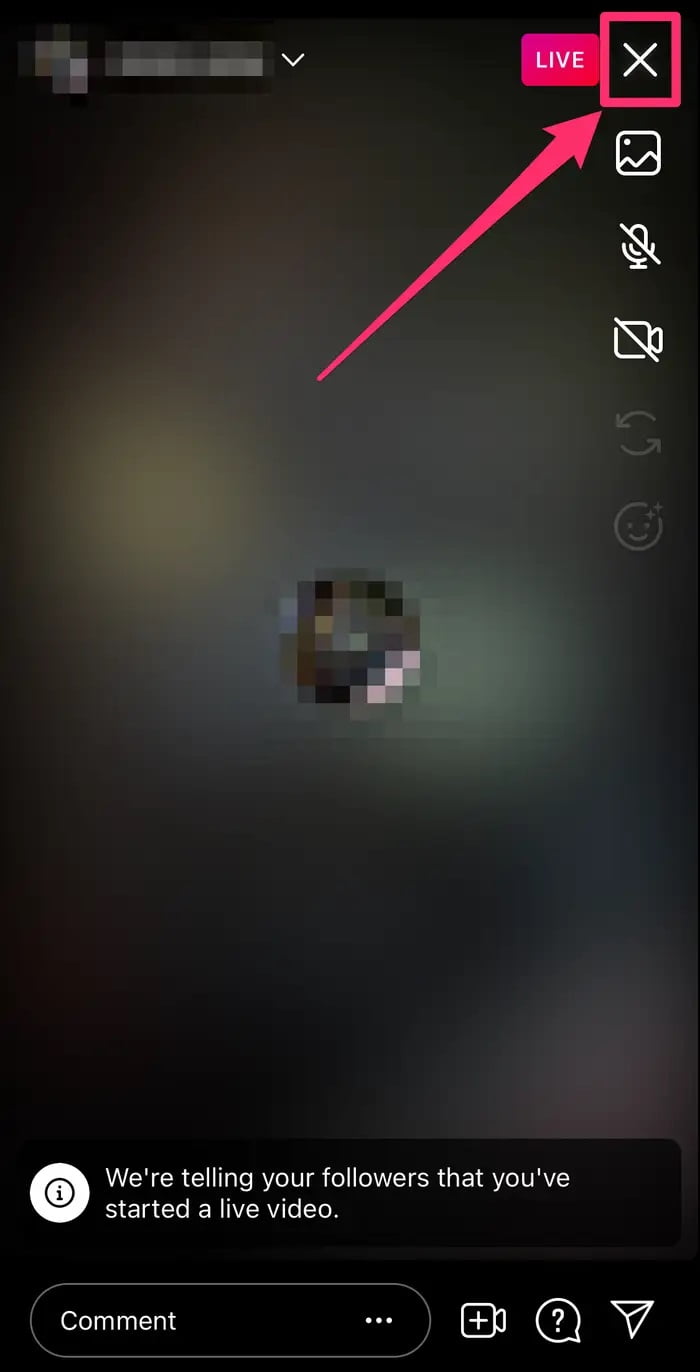
Başka Bir Instagram Kullanıcısı ile Instagram’da Canlı Yayın Yapma
- iPhone ya da Android telefonunuzda Instagram uygulamasını açın.
- Instagram uygulamasında ana sayfanın sağ-üst köşesindeki + (artı işareti) simgesine dokunun. Aynı sayfaya gitmek için ekranı sola da kaydırabilirsiniz.
- + (artı işareti) simgesine dokunduktan veya ekranı sola kaydırdıktan sonra Yeni Gönderi (New Post) sayfasına yönlendirileceksiniz. Sayfanın alt kısmında menü çubuğunda Canlı (Live) seçeneğini seçmek için menü çubuğunu sağa kaydırın.
- Telefonunuzun kamerası açılacak. Canlı yayına bir başlık eklemek için ekranın sol tarafındaki dört satırlık (≣) simgeye dokunun. Yayınınızı bağış toplama etkinliği yapmak için, içinde kalp bulunan daire simgesine dokunabilirsiniz.
- Canlı yayın için hazır olduğunuzda, ekranın alt kısmındaki daire simgesine dokunarak canlı yayını başlatabilirsiniz.
- Canlı yayına başladığınızda, ekranın altındaki video kamera simgesine dokunun. Buradan, canlı yayına davet edeceğiniz birinin Instagram kullanıcı adını yazabilirsiniz; veya bu kişiyi izleyiciler listesinde arayabilirsiniz. Canlı yayınınıza katılmaya davet etmek için bir kullanıcı seçin.
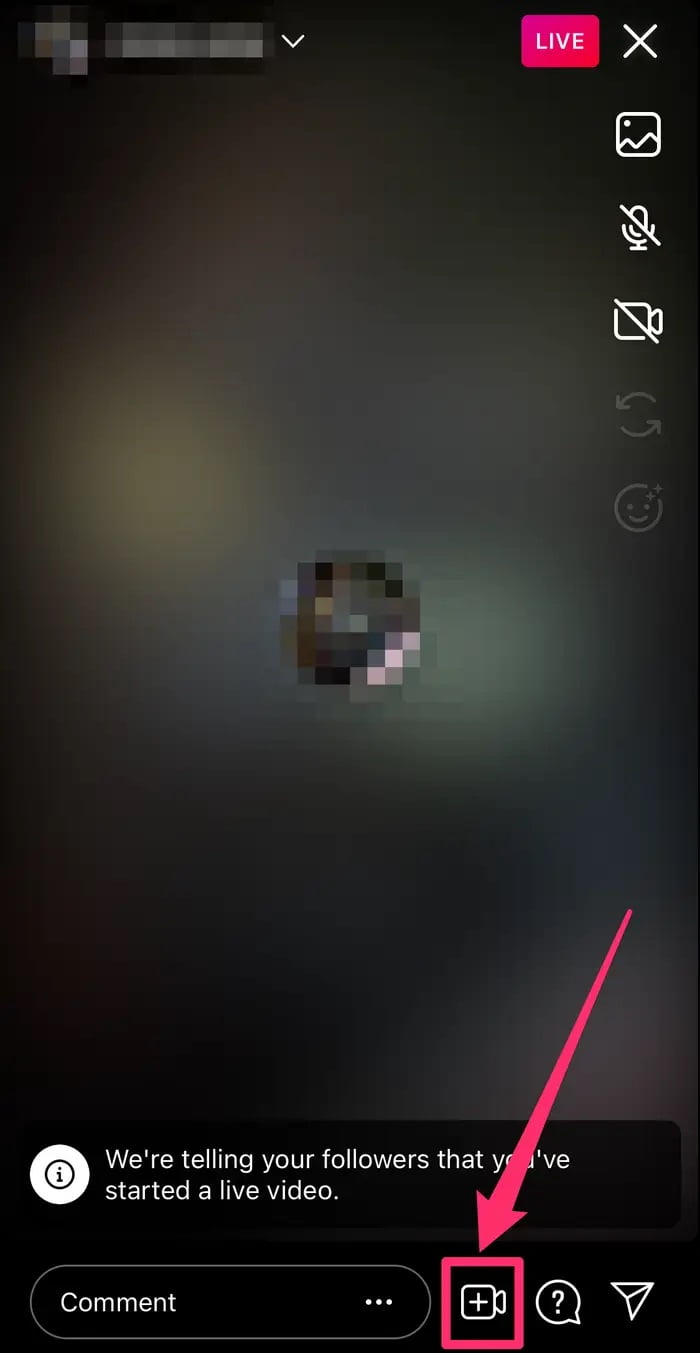
- Yalnızca canlı yayınızı izleyen birini canlı yayına davet edebilirsiniz. Ancak, canlı yayınınızı henüz izlemeye başlamayan birini de canlı yayına katılmaya davet edebilirsiniz. Henüz canlı yayınınızı izlemeye başlamayan birini canlı yayına davet etmek için o kişinin Instagram kullanıcı adını yazın; kullanıcı adının yanındaki daire butonuna dokunun ve ardından İstek Gönder (Send Request) butonuna dokunun.
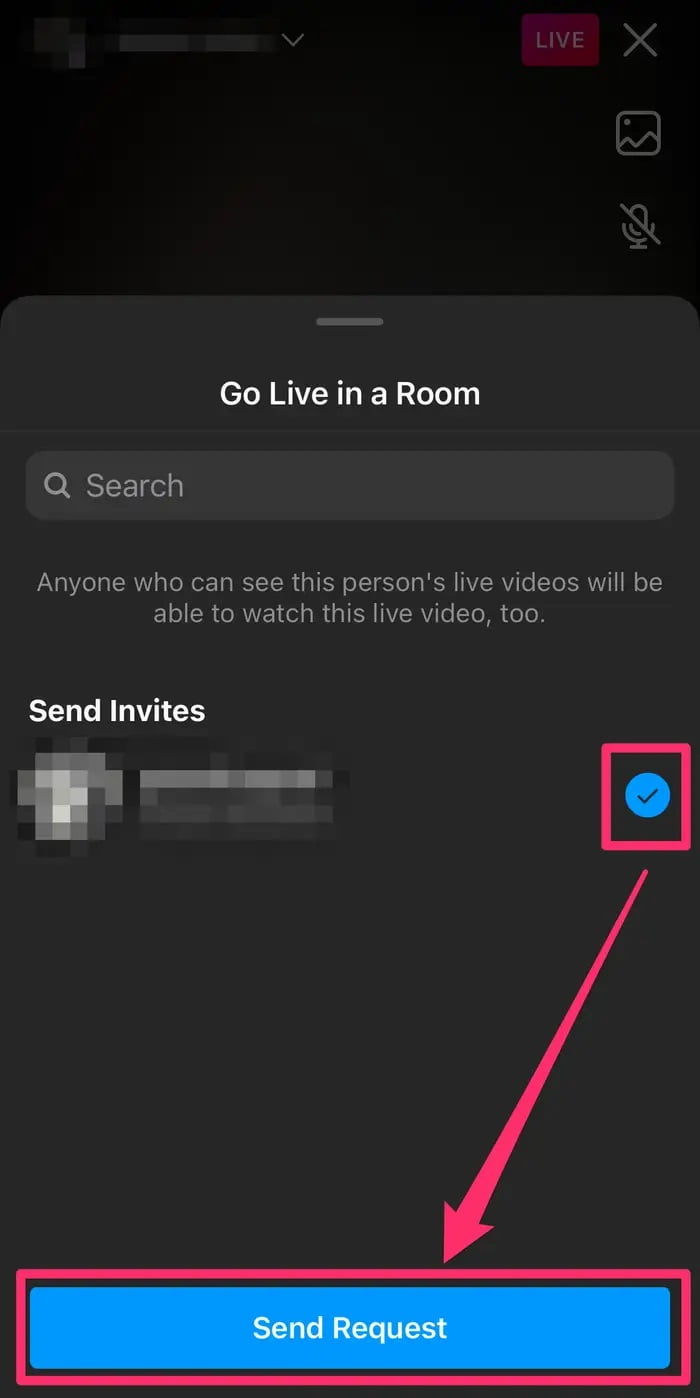
Instagram’da Canlı Yayın Yapma ve Anlık Video Yayınlama
- Davet ettiğiniz kişi canlı yayına davet istediğinizi kabul ettiğinde; kişinin görüntüsünü, sizin görüntünüzün yanında bölünmüş bir ekranda göreceksiniz. Arkadaşınızı canlı yayından çıkarmak için ekranın sağ-üst köşesindeki X–işaretine dokunun.
- Canlı yayını sonlandırmak için ekranın sağ-üst köşesindeki X–işaretine dokunun; ve açılan pencerede Şimdi Sonlandır (End Now) menüsüne dokunun. Canlı yayın sona erdiğinde Instagram, videonuzu kaç kişinin izlediğini gösterecek; ve videoyu izleyemeyenlerin, Instagram Hikayeler’iniz aracılığıyla 24-saat boyunca izleyebilmesi için videoyu paylaşma seçeneği sunacaktır. Videoyu Hikayeler (Stories) ile paylaşmak istemiyorsanız Sil (Delete) seçeneği ile videoyu silebilirsiniz.
Not: Instagram‘ın, içerik oluşturucular için hazırladığı Canlı Odalar (Live Rooms) özelliğini kullanmak; ve canlı yayına birden fazla katılımcı eklemek için de aynı işlemi uygulayabilirsiniz.
Instagram’da Başka Bir Kullanıcının Canlı Yayınına Katılma İsteği Gönderme
- Başka bir kullanıcının canlı yayınını açın ve Katılmak için İstek (Gönder) (Request to join) seçeneğine dokunun.
- Ardından, canlı yayına katılma talebinde bulunmak için İstek gönder (Send request) seçeneğine dokunun.
- Talebinizin kabul edilip edilmediğini veya reddedildiğini bildiren bir bildirim alacaksınız.
Bu yazımızda Instagram‘da canlı yayın yapma ve anlık video yayınlama konusu ile ilgili detaylı bilgi verdik.
Konu hakkındaki sorularınızı ve yorumlarınızı, aşağıdaki yorum bölümünden bize iletebilirsiniz.
En güncel teknoloji konuları ile ilgili teknik destek ve çözüm içeren videolar için Teknodestek YouTube kanalımızı da takip edebilirsiniz.
Ayrıca, yorumlar bölümünden, web sitemizde hangi konularla ilgili içerikler görmek istediğinizi; hangi teknik konularda arama motorlarında daha çok arama yaptığınızı ileterek; sitemizin içeriğinin daha alakalı ve zengin olmasına katkı sunabilirsiniz.
Hazıladığımız içerikleri beğeniyorsanız, bu içeriklerin daha fazla kişiye ulaşması için, yazılarımızı sosyal medya hesaplarınızda paylaşabilirsiniz; ve böylece daha çok kişinin bu içeriklerden istifade etmesine yardımcı olabilirsiniz.


































